Качество видео на телефоне лучше чем на компьютере
При просмотре большинства видеороликов на площадке YouTube можно самостоятельно выбирать качество, в котором будет воспроизводиться данная видеозапись. Безусловно, каждый пользователь хочет смотреть видео в самом высоком качестве, которое только доступно.
Однако бывает так, что качество видеоролика не изменяется. Сегодня разберемся с возможными причинами, из-за чего может не изменяться качество видеозаписи. Помимо этого, я вам расскажу, как изменить качество видео в ютубе на компьютере и телефоне.
Почему качество видео не меняется?
Если у вас хотя бы раз бывало так, что вы пытаетесь повысить качество видеоролика, а он просто не прогружается, то это могло быть по этим причинам:
- Нестабильность или маленькая скорость интернет соединения. Говоря простыми словами, из-за плохого соединения с интернетом видеозапись не сможет транслироваться в хорошем качестве на вашем устройстве.
- Размер экрана вашего устройства или проигрывателя. Как показывает практика, видео в высоком качестве лучше воспроизводятся именно на устройствах с большим разрешением.
- Качество первоначальной видеозаписи. То есть, если видеоролик был записан в стандартном варианте качества, то он будет проигрываться в высоком разрешении.
В том случае, если видеоролик не прогружается в желаемом качестве, лучше всего в настройках видео выбрать вариант качества – «автонастройка». При таком выборе интернет площадка YouTube самостоятельно подберет пользователя подходящее качество транслируемой записи.
Как настроить качество видео?
На интернет площадке YouTube достаточно просто изменить качество просматриваемого видеоролика. Чтобы это сделать, необходимо будет выполнить несколько простых действий. Ниже будет представлен правильный алгоритм действий для некоторых видов устройств.
На компьютере
Чтобы поменять качество видео на ютубе через персональный компьютер, придется действовать согласно такому порядку действий:
- Открываем основной сайт интернет площадки YouTube на своем персональном компьютере. Находим любую видеозапись и открываем её на отдельной странице. В правой нижней части окошка с самой видеозаписи будет иконка в виде шестеренки. По ней необходимо будет нажать левой клавишей мышки.
- На странице появится небольшое меню для настройки видеозаписи. Нам понадобится самая последняя графа в данном меню – качество. Просто кликаем по этой строчке левой кнопочкой мышки.
- Появится новое окошко с возможными вариантами качества. Для большинства видеороликов доступны такие версии качества – 144, 240, 360, 480, 720р60. У некоторых видеозаписей есть и повышенные уровни качества – 1080р60, 1440р60 и 2160р60.
В зависимости от интернет соединения и возможностей вашего устройства, выбираете подходящий вариант. Делается это при помощи клика левой кнопки мыши по подходящей версии качества. - Вот, собственно, и все. Теперь, если взглянуть на графу «Качество», то там будет отображаться выбранный вариант.
На телефоне
Множество пользователей предпочитают наслаждаться видеороликами на ютубе через своё мобильное устройство. Поэтому, ниже будет рассмотрен порядок действий по изменению качества видеозаписи через айфон и Android устройство.
Android
Если пользователь устройства с операционной системой Android захочет изменить качество видеозаписи в приложении YouTube, то ему необходимо будет проделать следующие действия:
- На смартфоне открываем официальное приложение от платформы ютуб. Переходим на страницу с тем видео, у которого необходимо изменить качество. В верхней правой части окна с видеозаписью будет располагаться иконка в виде трех вертикальных точек. Клацните прямо по ней.
- Появится соответствующее окошко для редактирования некоторых моментов у данного ролика. Нам же необходимо перейти в раздел «Качество».
- Из предложенного перечня выбираем тот вариант качества, в котором хотим смотреть действующую видеозапись.
- На этом все. После выполнения указанных выше шагов, качество видеоролика будет изменено.
iPhone
Через айфон тоже можно изменить качество видеоролика, опубликованного на платформе YouTube. Чтобы это сделать, понадобится выполнить несколько элементарных действий:
- Переходим в официальное приложение от интернет площадки YouTube. Находим там любую видеозапись и открываем её в отдельной вкладке. В верхней правой части видеозаписи будет значок в виде трех точек. Именно по нему и необходимо будет нажать один раз.
- Выдвинется меню почти во весь экран. Нам нужен только пункт «Качество». Как увидите данный пункт, клацайте прямо по нему.
- На действующей странице появится окошко с доступными вариантами качества для данного видеоролика. Просто выбираете подходящий для себя вариант и жмете по нему один раз.
- Готово! Всего лишь за пару кликов вы теперь сможете изменить качество у просматриваемого видеоролика. Действующее качество будет отображаться в соответствующей графе настроек.
Мобильная версия (через браузер)
Выше были рассмотрены способы для официального приложения от интернет площадки YouTube. Если у пользователя нет такой программы, и он привык к просмотру ролик через мобильную версию сайта, то для изменения качества видеозаписи ему придется сделать такие действия:
- В браузере находим мобильную версию YouTube. Открываем там любую видеозапись. Если посмотреть на правую верхнюю часть окна с видеороликом, то можно там заметить иконку в виде шестеренки. Именно она нам и нужно. Кликните по ней один раз.
- Откроется графа для изменения настроек воспроизведения. Находите в данном окошке пункт «Качество» и жмете прямо по соответствующей графе.
- Когда на странице появится другое окошко с перечнем вариантов качества, просто кликаете по подходящей строчке.
- После чего, остается только нажать по кнопке «ДА». Как только вы это сделаете, настройки по изменению качества будут сохранены.
Подводя небольшой итог сегодняшней инструкции, можно сказать, что в изменение качества видеозаписи на площадке YouTube нет ничего сложного. Пользователю нужно лишь знать правильный набор действий. Помимо этого, вы теперь узнали основные причины, по которым, вероятно, не получается изменить качество у конкретной видеозаписи на ютубе.
Многие покупатели при выборе смартфона обращают внимание на разрешение камеры. В каждой статье, касающейся камер, я говорю, что это не главное, и в этот раз совсем не хочется снова на этом подробно останавливаться. Поэтому мы лучше поговорим о другом. А именно о том, в каком разрешении и с какой частотой кадров стоит снимать видео на ваш Android смартфон. Важно ли это хоть с какой-то точки зрения или все это больше маркетинг, чем практическая необходимость. Заодно обсудим, стоит ли пользоваться сторонними приложениями для съемки видео или лучше довериться проверенным инструментам. Не все об этом задумываются, но вопросы типа ”30 fps или 60 fps?” я слышу регулярно. Вот и давайте ответим на них раз и навсегда.

Снимать видео на смартфон не сложно. Главное, держать его горизонтально и внести правильные настройки.
Что такое частота кадров
Xiaomi рассказала, как работает ее камера под экраном смартфона. Когда ждать?

В принципе, с частотой кадров все понятно.
Так же надо помнить, что частота кадров увеличивает объем видео и делает его более требовательным к ресурсам. Если вы загрузите его на YouTube, для просмотра надо будет иметь более высокую скорость соединения. Если будете смотреть на компьютере или телефоне, оно будет больше нагружать систему. Если вы его кому-то передадите на совсем бюджетное устройство, оно может очень сильно тормозить.
Почему Google Pixel со старой камерой снимает лучше новых флагманов
В каком разрешении снимать видео
Съемка в 4K хороша для последующего монтажа и то, если у вас хорошая камера. Дешевые смартфоны часто козыряют таким разрешением, но на деле картинка получается хуже, чем при съемке в FullHD.
Меньшее разрешение имеет смысл только, если у вас устройство с HD экраном (720 на 1280 точек) и вы не планируете никуда и никогда переносить это видео. Если будете смотреть его только на экране смартфона, то такой вариант может быть очень кстати. Заодно и место сэкономите, и ресурсы системы.
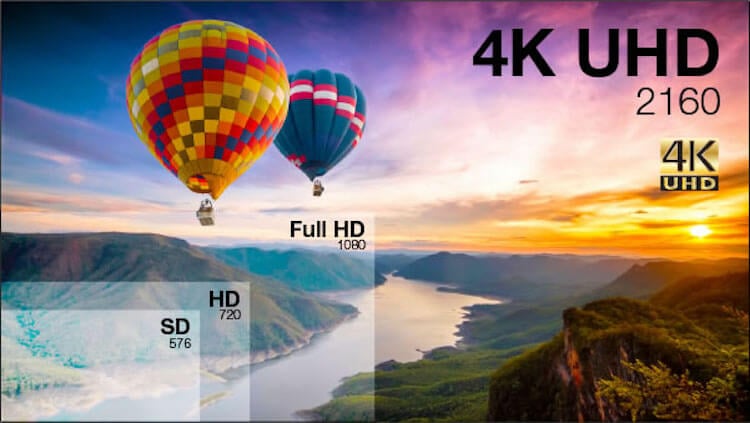
Наглядное сравнение разрешений, но рекламное. Вы все равно увидите все, просто картинка будет больше растянута.
Некоторые современные смартфоны, вроде новых поколений Samsung Galaxy, позволяют снимать видео с разрешением 8K. Не ведитесь на этот маркетинг! Я сравнивал картинку с 4K. Она получается чуть более детализированная, но качество ее все равно страдает. Тем более, что картинка строится не на реальных данных с сенсора, а на расчетных.
А еще такое видео занимает больше места, чем 4K, и тем более FullHD. Правда, если следовать логике, то увеличение разрешения с 4K до 8К должно увеличить размер файла примерно в четыре раза, так как примерно настолько становится больше площадь картинки при том же размере каждой точки. Вот только на практике этого не получается. Минута видео в 8K действительно занимает намного больше места, чем минута видео в 4K, но не в четыре раза. Все из-за битрейта.
Что такое битрейт видео
Также при высоком битрейте качество картинки само по себе будет выше. На ней будет меньше шумов, она будет более яркая и в целом будет смотреться нмного лучше. Вот только и места такое видео будет занимать больше.

С таким битрейтом, как в Голивуде, вы все равно снимать не будете, но чем он больше, тем лучше.
Сколько занимает одна минута видео в FullHD или 4K
Такой вопрос изначально некорректен. Все дело именно в битрейте. Сделать большое количество точек не так сложно, главное, чтобы при этом не проседал битрейт, иначе поток видео не будет нести в себе столько информации и качество предсказуемо будет ниже. Так видео в 4K может занимать столько же места, сколько и FullHD, но его качество будет намного ниже. Такое часто бывает в недорогих телефонах. Для высокого битрейта нужна скоростная память и вычислительная мощность, которой у бюджетников нет.
Именно поэтому минута видео в 8К не занимает в 4 раза больше места, чем минута видео в 4K. Просто 4К в нормальных телефонах уже близок в критическим значениям скорости встроенной памяти, а на 8К приходится экономить. В итоге, улучшение качества как бы есть, но как бы его и нет. С этим разобрались и закрыли, но что там с приложениями.
Почему камера Redmi Note 9 плохо снимает и что делать
Стоит ли пользоваться приложениями для съемки видео
Опять же, все зависит от смартфона. Если у вас топовый флагман от Samsung, Huawei, Xiaomi, Apple или других брендов, то я бы не стал заморачиваться. Если вы пользуетесь чем-то более простым, то можно попробовать некоторые варианты. Единого совета нет, так как некоторые приложения отлично работают на одном смартфоне и плохо на другом. В итоге, надо пробовать.

Свет проходит через оптику камеры и она должна быть хорошей. Дальше он попадает на матрицу и она должна его хорошо зафиксировать. Но это только половина дела. Куда важнее правильно обработать сигнал. Хорошие производители не экономят на ПО камеры и у них получается отличная картинка. Производители, которые себя не уважают, экономят на этом, и в их случае лучше пользовать сторонними, может быть даже платными, вариантами.
В любом случае, главное понимать, для чего вы снимаете, и на основании приведенных советов выбрать для себя правильный вариант. Если вам есть, чем поделиться, оставляйте свои комментарии ниже или в нашем Telegram-чате.

Сегодня мы можем снимать более качественное видео с помощью наших смартфонов, чем когда-либо прежде. Благодаря экранному разрешению 4K, стабилизации видеоизображения и высокодинамичному диапазону, нам доступно множество интересных функций, позволяющих получать превосходный видеоконтент.
Однако многое из того, что способствует хорошему видео, зависит от человека, стоящего за камерой. Сегодня мы поделимся 16 простыми советами по съемке видео лучшего качества на вашем Android-устройстве.

Можно без труда улучшить видео с вашего смартфона.
Всегда чистите объектив
Вероятно, это будет звучать смешно, но вам вряд ли удастся сделать отличные фотографии, если на объективе вашей смартфонной камеры будет присутствовать слой грязи или жира. Поэтому пользуйтесь салфеткой для очистки очков или какой-либо тканью, чтобы вытирать линзы камеры вашего телефона.
Это, пожалуй, единственная самая быстрая и легкая вещь, которую вы можете сделать, чтобы мгновенно улучшить качество вашей видеосъемки, но также одна из тех, что многие люди не каждый раз делают, когда снимают видео на смартфоне.
Не закрывайте микрофон
Обратите внимание на то, где находится микрофон, и убедитесь, что вы не закрываете его при съемке видео. Нет ничего хуже, чем снимать великолепный видеоролик о пришельцах, чтобы заглушить их межгалактическое приветствие своими толстыми руками.
Звук не менее важен, чем съемка, если вы пытаетесь создать профессиональное видео. Большинство встроенных микрофонов на современных смартфонах довольно посредственны. Если вы действительно хотите поднять ваши видео на новый уровень, подумайте о покупке отдельного микрофона. Экземпляры вроде Shure MV88 или Rode SmartLav + справятся с поставленными задачами на все сто.
Используйте обе руки
Две руки зачастую лучше, чем одна, и съемка плавного и стабильного видео вашим смартфоном – один из тех случаев, когда это правда. Ничто так не ухудшает видео, чем неуклюжие рывки и прыжки, которых можно было бы легко избежать, если бы вы смогли держать ваш телефон более устойчиво.
Новые флагманские модели также имеют настройки стабилизации в приложении видео. Если у вас была тенденция перемещать камеру во время съемок или вы обнаруживали, что ваши видеоролики часто немного дерганые, вы должны попробовать этот совет. Некоторые пользователи могут прийти к выводу, что прижимание локтей к телу также может быть полезным.
Снимайте видео в горизонтальном положении
Наш вам совет: никогда не снимайте вертикальное видео. Даже если вертикальные кадры выглядят лучше на дисплее вашего телефона, когда вы захотите просмотреть видео на экране телевизора или мониторе ПК, картинка будет выглядеть намного лучше, если она будет в одной ориентации.
Вы также облегчите себе жизнь, когда дело дойдет до редактирования вашего видео после его съемки. Когда вы находитесь в альбомной ориентации, попробуйте найти горизонтальную линию и удерживайте ее в кадре. Используйте горизонт или линию здания или оконную раму в качестве ориентира, чтобы попытаться выдерживать угол наклона. Нет ничего хуже, чем вызвать у людей нечто вроде приступа морской болезни, когда вы показываете им вашу съемку какого-нибудь фестиваля.
Следите за областями с высоким уровнем контраста
Будьте внимательны, если у вас есть участки с ярким солнечным светом, искусственным освещением или глубокими тенями. Ваш смартфон будет стараться сбалансировать такие моменты, и в итоге у вас будут блеклые цвета с темными участками и с плохой детализацией. Постарайтесь выбрать для съемки такое место, где контраст не будет таким высоким. Высокий контраст может выглядеть круто для фотографий, но он не подходит для видео. Помните об этом.

Не нужно быть гением, чтобы признать, что это не подходит для качественного видео.
Зарядите аккумулятор
Съемка видео, особенно в формате 4K, расходует много энергии батареи девайса. Прежде чем вы начнете запечатлевать некоторые незабываемые моменты, убедитесь, что ваш аккумулятор имеет достаточный уровень заряда. Если у вас есть запасная съемная батарея или внешний аккумулятор, возьмите их с собой.
Есть также несколько вещей, которые вы можете сделать, чтобы увеличить время работы аккумулятора в процессе видеозаписи. Одна из них – использование режима полета, активация которого позволит отключить все сетевые приложения, которые, работая в фоновом режиме, уменьшают заряд батареи. Еще один аккумуляторный «убийца» – светодиодная вспышка. Мало того, что она несколько ограничена в плане полноценного освещения снимаемого объекта, так еще и «ест» энергию аккумулятора как лошадь.
Если вам нужен дополнительный свет для вашей видеозаписи, подумайте о внешнем источнике света при съемке в разное время суток (если это возможно). В крайнем случае, захватите с собой внешний аккумулятор, чтобы воспользоваться им в трудную минуту.
Очистите ROM-память и возьмите под контроль RAM
Есть пару хитростей, чтобы у вас был достаточный объем оперативной памяти перед началом съемки. Первая из них – перезагрузка телефона. Это приведет к отключению всех призрачных фоновых приложений, и до тех пор, пока вы не откроете ничего перед загрузкой приложения для камеры, вы можете быть уверены в том, что процессор вашего устройства будет полностью посвящен вашим приоритетным задачам.

Недостаточный объем внутренней памяти можно считать врагом для съемки видео Android-девайсом.
Избегайте перехода от темных к светлым областям
Если вы отслеживаете предмет во время его перехода из темной области в светлую, у вас будет чрезмерный баланс белого в такой ситуации. Если будет переход из светлых областей в темные, то будет наблюдаться аналогичный эффект. Освещение может стать причиной тех или иных проблемы при съемке движущегося объекта, поэтому следите за любыми переходами и всегда следите за оптимальными условиями освещения.
Не используйте цифровой зум
Цифровой зум – ерунда, и мы все об этом знаем. У смартфонов нет подвижных объективов, как у премиальных камер, поэтому цифровой (экранный) зум просто-напросто увеличит средний размер пикселей и уменьшит качество видео.
Чтобы не испортить ваш красиво обрамленный снимок, используйте ваши ноги. Просто держите телефон как можно устойчивее и медленно приближайтесь к предмету вашей съемки. На то, чтобы оптимально выбрать расстояние до предмета, вы можете затратить лишнее время, но этот способ все-таки будет лучше, чем цифровое масштабирование. К слову, сегодня вы также можете купить аксессуары для объективов смартфонов, которые будут справляться с зумом намного лучше, чем программное обеспечение.

Цифровой зум – не лучший выбор, так что используйте ваши ноги, чтобы приблизиться к объекту съемки.
Делайте плавные движения
Записывайте в формате 4K, когда это возможно
Если ваш телефон имеет возможность снимать в режиме 4K, например, OnePlus 6, Galaxy S9 или LG G7 ThinQ, вы всегда должны использовать этот режим. Если ваша топовая настройка – это настройки видео высокой четкости (HDR), вы должны использовать их. Видеоролики HDR дают больший контраст, чем стандартные снимки, и это действительно может добавить красочности уличным сценам. А, благодаря формату 4K, видео будет с еще большим контрастом.
По сути, вы должны использовать максимально возможную настройку, если хотите получить наилучшие кадры. Однако ваш телефон может не использовать максимальные настройки, установленные по умолчанию. Такие настройки используют большую вычислительную мощность и расходуют немало заряда аккумулятора, поэтому разработчики часто устанавливают значение по умолчанию где-то посередине.

Ваш телефон располагает настройкой видео HDR? Убедитесь, что она активирована для съемки в ландшафтном режиме.
Замедлить его
Одним из самых больших разделителей смартфонных видеороликов на хорошие и плохие является скорость, с которой движется камера. Попробуйте проверить сами: запишите простую панораму вокруг комнаты. Двигайте камеру быстро для одного снимаемого объекта, и медленно для другого. Что выглядит лучше? Функция стабилизации также поможет в этом, но имейте в виду, что она может быть недоступна в режимах с более высоким разрешением.
Правило третей
Возможно, вы видели такую сетку 3 x 3 на съемке неподвижной камеры – ваш телефон может даже иметь возможность отображать ее в вашем приложении камеры, но вряд ли у вас будет эта функция для съемки видео. Тем не менее, вы все равно можете использовать тот же принцип, чтобы получить нужные углы и рамки. Идея состоит в том, что вы хотите создать различные аспекты видео, чтобы вписаться в эту сетку. Пример такой хорошей идеи – если вы снимаете человека, позиционируя его голову над секцией рамки, где пересекаются линии.
Установите экспозицию вручную
Если условия освещения не идеальны, а ваше приложение камеры позволяет вам это сделать, установка уровней экспозиции вручную будет давать лучшие результаты, чем программно в автоматическом режиме. Если вы не знаете, как это сделать, тогда вам необходимо сделать долгое нажатие на экране, чтобы получить доступ к настройкам. Проблема с автоэкспозицией заключается в том, что она будет меняться во время съемок, но вам ведь этого не нужно.

Ручной режим видео предоставляет некоторые удобные настройки.
Редактирование также важно
В наши дни важно определить объем действий, который способствует получению действительно качественного видео. Конечно, видеосъемка и навыки, которые вы используете, сами по себе важны, но так же важно и то, что вы будете делать по окончанию записи видео. Пост-продакшн – это тот аспект, благодаря которому вы из ваших хороших видеороликов можете сделать отличные. Кое-какое редактирование может быть выполнено непосредственно на вашем устройстве, но для получения наилучших результатов очень поможет загрузка специальных программ для редактирования видео.

Видео можно улучшить во время пост-продакшн, при условии, что у вас есть подходящий материал для работы.
Используйте аксессуары
Если вы серьезно относитесь к тому, чтобы ваши телефонные видео перешли на следующий уровень и не против потратить доллар или два, вам стоит подумать о приобретении кое-каких аксессуаров, специально предназначенных для съемки видео. Сегодня можно без труда купить такие вещи, например, объективы-насадки, отдельные микрофоны, стабилизаторы и многое другое. Возможно, вы видели в интернете снятый кем-то видеоролик камерой смартфона, и он вас впечатлил своим качеством? Очень вероятно, что автор использовал дополнительное оборудование для получения этих результатов!
А вы снимаете видео на вашем смартфоне? Какие советы вы можете порекомендовать для лучшей съемки? Поделитесь с нами вашими мыслями в комментариях.
Что нужно для просмотра видео на Youtube в хорошем качестве
Просмотр видео на Youtube в хорошем качестве состоит из нескольких моментов:
Отдельно рассмотрим параметры, на которые вы можете повлиять, чтобы смотреть видео на Youtube в хорошем качестве.
Определитесь с качеством видео
Как правильно поступить в такой ситуации. Смотреть видео в максимальном качестве для вашего экрана. Если вы смотрите на мониторе с разрешением 1920 на 1080 пикселей (FullHD), то и выбирать нужно соответствующее качество ролика на Youtube.
Как выбрать качество видео на Youtube
Рассмотрим отдельно способы сменить качество видео на Youtube на компьютере и на мобильном устройстве.
На компьютере
Откройте на Youtube ролик, который вы хотите посмотреть. Наведите мышь на плеер и нажмите на шестеренку.

Появится меню, здесь нужно нажать на пункт “Качество”.

Далее выберите качество видео, которое является оптимальным для устройства, где вы его просматриваете.

На телефоне
Чтобы выбрать качество видео на Youtube с телефона в официальном мобильном приложении, зайдите в ролик, который вы хотите просмотреть и нажмите на 3 точки в правом верхнем углу.

Появится меню, в нем нужно нажать на пункт “Качество”.

Далее выберите оптимальное качество просмотра видео.

Что делать, если зависает видео на Youtube при просмотре
Некоторые видео на Youtube могут приносить удовольствие и при просмотре их в низком качестве, например, если это разговорный формат. Но если визуальная составляющая играет ключевое значение в видео, используйте советы из нашей статьи, чтобы оптимально настроить ролик.
Читайте также:


